1号车间登录_1号车间电脑系统
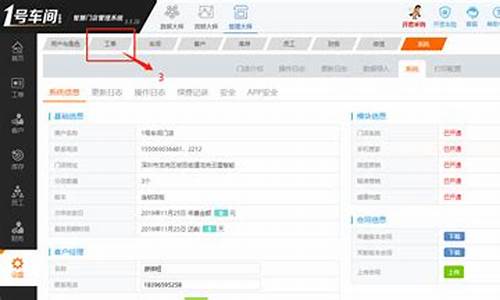
一、所需工具
1、可用电脑一台,4G左右U盘
2、系统U盘:制作U盘PE启动盘
3、操作系统:电脑系统下载
4、启动设置:怎么设置开机从U盘启动
二、组装完电脑装系统步骤如下
1、制作好U盘启动盘,然后在电脑上插入U盘,重启后不停F12、F11、Esc等快捷键打开启动菜单,选择USB选项回车;
2、启动进入U盘主菜单,选择02回车进入PE系统;
3、在PE系统下打开DiskGenius分区工具,点击硬盘—快速分区;
4、设置分区的数目,并置每个分区的大小,C盘建议50G以上,点击确定,进行格式化;
5、完成分区之后,运行PE一键装机,默认会加载映像路径gho,选择安装位置,通常是C盘,确定;
6、转到以下界面,进行系统解压操作;
7、解压后电脑自动重启,此时拔出U盘,开始执行装系统过程;
8、最后系统装好后启动进入全新的系统桌面。?
组装完电脑后,我们首先要做的是给硬盘分区,然后才能正常安装系统。
做电脑系统的操作方法如下:
1.首先,需要制作一个系统u盘。先下载安装好“ultraliso”软件。
2.然后打开ultraliso会弹出一个框,点击其中的“继续使用”。
3.然后,点击左上方的“文件”,打开。
4.在其中找到下载的系统文件,然后点击“打开”。
5.然后,点击上方的“启动”按钮,写入硬盘映像。
6.在弹出的操作框中,其中的“硬盘驱动器”,选择你的U盘,然后点击“格式化”。
7.然后,弹出一个框,在其中的“文件系统”下边选择“NTFS”。
8.然后点击界面下方的“开始”。
9.随后会弹出一个框,点击“确定”。
10.格式化完成后,点击“写入”。
11.然后,等待其写入完成即可。这样一个系统优盘就做好了。
12.接下来就是装机了。
开机时不停地按f12,不行试试esc,f10,f8,f9,delete,这个跟电脑牌子和型号有关;这样就可以进入系统引导界面。
13.然后用键盘上的上下左右方向键,选择其中的USB那一项,随后按enter键。
14.随后会出现一个新的操作界面,根据界面提示完成相关设置后,点击“下一步”。
15.弹出一个新界面,然后,点击“现在安装”。
16.这样,电脑系统就安装好了。
声明:本站所有文章资源内容,如无特殊说明或标注,均为采集网络资源。如若本站内容侵犯了原著者的合法权益,可联系本站删除。












